Coreldraw में ज्यामितीय आकार ड्राइंग। Coreldraw सबक: कोरल में आंखें खींचें कैसे कोरल में एक छवि को आकर्षित करने के लिए
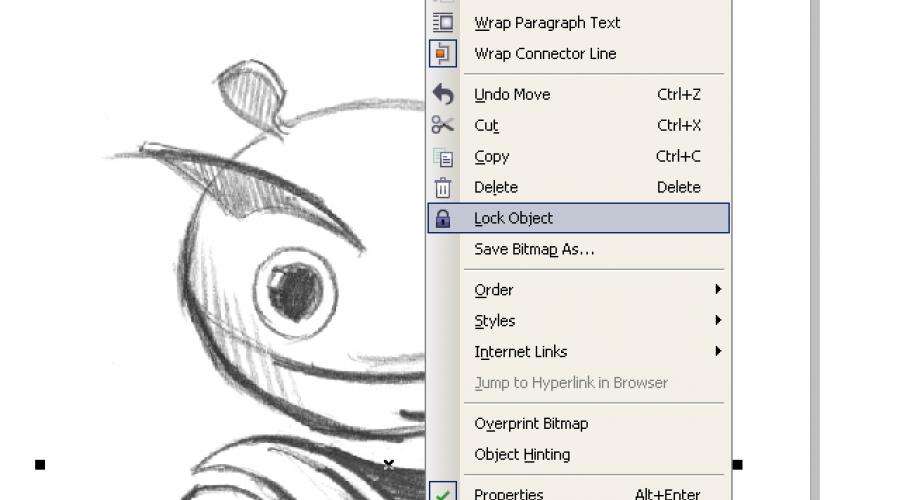
क्या आपने पेपर पर एक चरित्र खींचा और अब इसे वेक्टर में आकर्षित करने की आवश्यकता है? फिर यह सबक आपके लिए है।
तो, आगे बढ़ें।
1. सबसे पहले, आपको स्कैन करने की आवश्यकता है (चित्र लेना) ड्राइंग। फिर आपको इसे कोरलड्रा में आयात करने की आवश्यकता है। मेनू आइटम का चयन करें फ़ाइल -\u003e आयात ... और स्कैन किए गए (sfotograph) फ़ाइल के लिए पथ निर्दिष्ट करें।
2. आयातित फ़ाइल को दस्तावेज़ के कार्यक्षेत्र में रखें और ऑब्जेक्ट पर राइट-क्लिक करें, आइटम का चयन करें लॉक ऑब्जेक्ट।। यह क्रिया ऑब्जेक्ट को अवरुद्ध कर देगी, जो काम को और अधिक सुविधाजनक बना देगी।

अब उपकरण का उपयोग कर दीर्घवृत्त और बेजियर, हमारे चरित्र के शरीर के समोच्च भाग को मिलाएं।

यदि आप हाल ही में Coreldraw या Tool का उपयोग करते हैं बेज़ियर, और समोच्च भी पूरी तरह से नहीं हैं - कुछ भी भयानक नहीं है। उपकरण का उपयोग करें आकार साधन और दाएं बिंदु बिंदु प्रति बिंदु। आप संदर्भ बिंदु के प्रकार को बदल सकते हैं या दाहिने माउस बटन के साथ क्लिक करके और वांछित प्रकार का चयन कर सकते हैं, या, बिंदु को हाइलाइट कर सकते हैं और इसे पैनल पर बदल सकते हैं संपत्ति बार।.
3. यहां हमारे हीरो पहले ही परिष्कृत हैं। सर्किट में अब हम स्कैन किए गए ड्राइंग को हटा देते हैं ताकि यह धारणा में हस्तक्षेप न करे। उस पर क्लिक करें राइट-क्लिक करें और चुनें अनलॉक ऑब्जेक्ट।, फिर ड्राइंग को तरफ ले जाएं।

अगला कदम रंग से भरना है। शरीर का हिस्सा चुनें और वांछित रंग डालें, भरने के लिए रंग पैटर्न पर बाएं-क्लिक पर क्लिक करें और समोच्च को बदलने के लिए सही माउस बटन को बदलने के लिए।

4. अब चरित्र रंगीन है, लेकिन यह फ्लैट और अनिच्छुक दिखता है। वॉल्यूम देने के लिए, अपनी खुद की छाया और चमक खींचें। आम तौर पर, प्रकाश को बाएं शीर्ष पर ले जाया जाता है, इसका मतलब है कि छायाएं दाएं तलवार होंगी, और बाएं शीर्ष की चमक होगी। छाया और चमक हमारे द्वारा पहले से परिचित उपकरण द्वारा बनाए जाते हैं। बेज़ियर। या आप एक और प्रवेश का उपयोग कर सकते हैं। उदाहरण के लिए, हाथ पर छाया बनाने के लिए, दो बार हाथ को डुप्लिकेट करें और बाईं ओर ऊपरी डुप्लिकेट शिफ्ट करें, ताकि निचले डुप्लिकेट का हिस्सा छाया का आकार हो। इसके बाद, हम दोनों डुप्लिकेट और पैनल पर आवंटित करते हैं संपत्ति बार। हेरफेर चुनें बैक माइनस फ्रंट.
परिणामी छाया रंग थोड़ा गहरा सेट करती है। चमक एक ही सिद्धांत के अनुसार बनाई जाती है, केवल रंग को हल्का सेट करना चाहिए।

याद कीजिए! एक जटिल आकार की वस्तुओं पर छाया बनाने के दौरान, आकार को वस्तु के रूप को दोहराना चाहिए। उदाहरण के लिए, कुछ स्थानों पर सिर छाया पर छाया ग्लोब पर मेरिडियन के रूप में गुजर जाएगी।
जब छाया और चमक की व्यवस्था की जाती है, तो एक छोटी बारकोड - एक गिरती छाया बनी हुई है। ऐसा करने के लिए, अंडाकार उपकरण बनाएं अंडाकार और उपकरण के साथ परछाई डालना। एक गिरती छाया बनाएँ। पैनल पर छाया पैरामीटर कॉन्फ़िगर करें संपत्ति बार।.

अंडाकार समूह + छाया से हमें केवल एक छाया की आवश्यकता होती है। अंडाकार को हटाने के लिए, पैलेट खोलें विंडोज-\u003e डॉकर्स-\u003e ऑब्जेक्ट मैनेजर, अंडाकार समूह + छाया पर राइट-क्लिक करें और आइटम का चयन करें ब्रेक ड्रॉप छाया।। हम अंडाकार को हटाते हैं, चरित्र के नीचे छाया रखते हैं।
चरित्र तैयार!

5. यह एक अधिक सुविधाजनक देखने के लिए छवि को एक रास्टर प्रारूप में सहेजने के लिए बनी हुई है। मेनू आइटम का चयन करें फ़ाइल-\u003e निर्यात..., फ़ाइल का नाम दें, फ़ाइल के प्रकार निर्दिष्ट करें, जैसे जेपीजी। अगले संवाद बॉक्स में, आरजीबी रंग योजना निर्दिष्ट करें और ठीक क्लिक करें।
ड्राइंग चरणों को दोहराने के लिए पाठ सामग्री को सुरक्षित करने के लिए
1. स्कैन पैटर्न। Coreldraw में आयात
2. कंटूर की भर्ती
3. रंग भरना
4. मात्रा देना
5. रास्टर फ़ाइल प्रकार में निर्यात करें

इन जटिल नियमों द्वारा निर्देशित, आप बहुत गुणवत्ता वाले काम कर सकते हैं। याद रखें कि कोरल उत्पाद न केवल अपनी रचनात्मक क्षमता के मनोरंजन या प्रकटीकरण के लिए बनाए जाते हैं, यह एक सुविधाजनक पेशेवर उपकरण भी है जिसके साथ आप कमा सकते हैं। इस पाठ का चरित्र प्रतिस्पर्धा के लिए कोरलड्रा में बनाया गया था, जिसने एक बहुत बड़े ऑटोमेकर की घोषणा की। हमारा हीरो फाइनल में जाने में कामयाब रहा। तो अपने हाथ और हिम्मत!
सभी को सफलता मिले।
क्या आपने पेपर पर एक चरित्र खींचा और अब इसे वेक्टर में आकर्षित करने की आवश्यकता है? फिर यह सबक आपके लिए है।
तो, आगे बढ़ें।
1. सबसे पहले, आपको स्कैन करने की आवश्यकता है (चित्र लेना) ड्राइंग। फिर आपको इसे कोरलड्रा में आयात करने की आवश्यकता है। मेनू आइटम का चयन करें फ़ाइल -\u003e आयात ... और स्कैन किए गए (sfotograph) फ़ाइल के लिए पथ निर्दिष्ट करें।
2. आयातित फ़ाइल को दस्तावेज़ के कार्यक्षेत्र में रखें और ऑब्जेक्ट पर राइट-क्लिक करें, आइटम का चयन करें लॉक ऑब्जेक्ट।। यह क्रिया ऑब्जेक्ट को अवरुद्ध कर देगी, जो काम को और अधिक सुविधाजनक बना देगी।

अब उपकरण का उपयोग कर दीर्घवृत्त और बेजियर, हमारे चरित्र के शरीर के समोच्च भाग को मिलाएं।

यदि आप हाल ही में Coreldraw या Tool का उपयोग करते हैं बेज़ियर, और समोच्च भी पूरी तरह से नहीं हैं - कुछ भी भयानक नहीं है। उपकरण का उपयोग करें आकार साधन और दाएं बिंदु बिंदु प्रति बिंदु। आप संदर्भ बिंदु के प्रकार को बदल सकते हैं या दाहिने माउस बटन के साथ क्लिक करके और वांछित प्रकार का चयन कर सकते हैं, या, बिंदु को हाइलाइट कर सकते हैं और इसे पैनल पर बदल सकते हैं संपत्ति बार।.
3. यहां हमारे हीरो पहले ही परिष्कृत हैं। सर्किट में अब हम स्कैन किए गए ड्राइंग को हटा देते हैं ताकि यह धारणा में हस्तक्षेप न करे। उस पर क्लिक करें राइट-क्लिक करें और चुनें अनलॉक ऑब्जेक्ट।, फिर ड्राइंग को तरफ ले जाएं।

अगला कदम रंग से भरना है। शरीर का हिस्सा चुनें और वांछित रंग डालें, भरने के लिए रंग पैटर्न पर बाएं-क्लिक पर क्लिक करें और समोच्च को बदलने के लिए सही माउस बटन को बदलने के लिए।

4. अब चरित्र रंगीन है, लेकिन यह फ्लैट और अनिच्छुक दिखता है। वॉल्यूम देने के लिए, अपनी खुद की छाया और चमक खींचें। आम तौर पर, प्रकाश को बाएं शीर्ष पर ले जाया जाता है, इसका मतलब है कि छायाएं दाएं तलवार होंगी, और बाएं शीर्ष की चमक होगी। छाया और चमक हमारे द्वारा पहले से परिचित उपकरण द्वारा बनाए जाते हैं। बेज़ियर। या आप एक और प्रवेश का उपयोग कर सकते हैं। उदाहरण के लिए, हाथ पर छाया बनाने के लिए, दो बार हाथ को डुप्लिकेट करें और बाईं ओर ऊपरी डुप्लिकेट शिफ्ट करें, ताकि निचले डुप्लिकेट का हिस्सा छाया का आकार हो। इसके बाद, हम दोनों डुप्लिकेट और पैनल पर आवंटित करते हैं संपत्ति बार। हेरफेर चुनें बैक माइनस फ्रंट.
परिणामी छाया रंग थोड़ा गहरा सेट करती है। चमक एक ही सिद्धांत के अनुसार बनाई जाती है, केवल रंग को हल्का सेट करना चाहिए।

याद कीजिए! एक जटिल आकार की वस्तुओं पर छाया बनाने के दौरान, आकार को वस्तु के रूप को दोहराना चाहिए। उदाहरण के लिए, कुछ स्थानों पर सिर छाया पर छाया ग्लोब पर मेरिडियन के रूप में गुजर जाएगी।
जब छाया और चमक की व्यवस्था की जाती है, तो एक छोटी बारकोड - एक गिरती छाया बनी हुई है। ऐसा करने के लिए, अंडाकार उपकरण बनाएं अंडाकार और उपकरण के साथ परछाई डालना। एक गिरती छाया बनाएँ। पैनल पर छाया पैरामीटर कॉन्फ़िगर करें संपत्ति बार।.

अंडाकार समूह + छाया से हमें केवल एक छाया की आवश्यकता होती है। अंडाकार को हटाने के लिए, पैलेट खोलें विंडोज-\u003e डॉकर्स-\u003e ऑब्जेक्ट मैनेजर, अंडाकार समूह + छाया पर राइट-क्लिक करें और आइटम का चयन करें ब्रेक ड्रॉप छाया।। हम अंडाकार को हटाते हैं, चरित्र के नीचे छाया रखते हैं।
चरित्र तैयार!

5. यह एक अधिक सुविधाजनक देखने के लिए छवि को एक रास्टर प्रारूप में सहेजने के लिए बनी हुई है। मेनू आइटम का चयन करें फ़ाइल-\u003e निर्यात..., फ़ाइल का नाम दें, फ़ाइल के प्रकार निर्दिष्ट करें, जैसे जेपीजी। अगले संवाद बॉक्स में, आरजीबी रंग योजना निर्दिष्ट करें और ठीक क्लिक करें।
ड्राइंग चरणों को दोहराने के लिए पाठ सामग्री को सुरक्षित करने के लिए
1. स्कैन पैटर्न। Coreldraw में आयात
2. कंटूर की भर्ती
3. रंग भरना
4. मात्रा देना
5. रास्टर फ़ाइल प्रकार में निर्यात करें

इन जटिल नियमों द्वारा निर्देशित, आप बहुत गुणवत्ता वाले काम कर सकते हैं। याद रखें कि कोरल उत्पाद न केवल अपनी रचनात्मक क्षमता के मनोरंजन या प्रकटीकरण के लिए बनाए जाते हैं, यह एक सुविधाजनक पेशेवर उपकरण भी है जिसके साथ आप कमा सकते हैं। इस पाठ का चरित्र प्रतिस्पर्धा के लिए कोरलड्रा में बनाया गया था, जिसने एक बहुत बड़े ऑटोमेकर की घोषणा की। हमारा हीरो फाइनल में जाने में कामयाब रहा। तो अपने हाथ और हिम्मत!
सभी को सफलता मिले।
वेबसाइट। वेक्टर ग्राफिक्सजो हम आपके साथ अध्ययन करते हैं, वे आपको सुंदर चित्र बनाने में मदद करेंगे, और फिर अच्छे पैसे कमाएंगे। क्योंकि इस तरह आप एक नया पेशा प्राप्त कर सकते हैं - वेब डिजाइनर।
मैंने इसके बारे में बताया कि "विसर्जित करने के लिए मोक्ष का सर्कल" लेख में। भाग 2" । तो हमारे साथ जुड़ें और आप सीखना आसान है कि कार्यक्रम में कैसे काम करना है कॉरल ड्रा।.
आज हम सबसे सरल वेक्टर चित्रों को चित्रित करना शुरू कर देंगे।
आखिरी पाठ में, हमने मुख्य आंकड़ों को आकर्षित करना, उन्हें विभिन्न रंगों में चित्रित करना, घुमाया और प्रतिलिपि बनाना सीखा है।
हम सीधे लाइनों, टूटे हुए, घटता बनाने और विभिन्न वस्तुओं को जगह से स्थानांतरित करने के लिए इस सरल सबक में सीखेंगे।
शुरू करने के लिए, कोरलड्रा प्रोग्राम खोलें और एक नया दस्तावेज़ बनाएं। इससे पहले कि आप सिर्फ एक सफेद चादर बन जाएंगे। आप एक पुराने दस्तावेज़ में काम कर सकते हैं, अगर आपको याद है, तो "चित्रा संख्या 1"। इस मामले में, एक नया पृष्ठ जोड़ने के लिए बस पृष्ठ के निचले भाग में संलयन दबाएं। इसे कैसे करें, मैंने पहले ही पाठ संख्या 2 में बात की थी।
हम बाएं मेनू में एक छोटी पेंसिल (यह पांचवां हिस्सा है) "मुक्त आकार" नामक एक बहुत ही उपयोगी उपकरण है। कार्यक्रम हमेशा कर्सर को मंडराते समय उपकरण के नाम का सुझाव देता है।
नीचे एक छोटे त्रिकोण पर क्लिक करें, जिसके बाद नए उपकरण की एक पूरी लाइन खुलती है।
आप उनमें से प्रत्येक के लिए कर्सर ला सकते हैं और नाम पढ़ सकते हैं। पहला एक नि: शुल्क रूप है, हम आज उसके पास वापस आ जाएंगे। और अब हम एक पंक्ति में पांचवें में रुचि रखते हैं, जिसे "टूटी हुई रेखा" कहा जाता है। यह एक फ्लैट ब्रश जैसा दिखता है।

उस पर क्लिक करें, हम कर्सर को सफेद चादर पर अनुवाद करते हैं और देखते हैं कि कर्सर एक क्रॉस में बदल गया, जिसके अंतर्गत एक छोटी टूटी हुई रेखा है।
बाएं माउस को एक बार दबाएं और दाईं ओर ले जाएं ताकि सीधी रेखा प्रकट हो सकें, जिसके बाद आप बाएं माउस को फिर से दबाएं, केवल दो बार। हमारा पहला चित्र तैयार है।
यदि आप दूसरी बार दो बार नहीं दबाते हैं, लेकिन केवल एक ही होगा? फिर हमारी लाइन बाधित नहीं होगी, लेकिन उस दिशा में आगे बढ़ेगी जहां आप स्वयं चाहते हैं। उदाहरण के लिए, तो।

अंत में, रेखा को बाधित करने के लिए दो बार प्रेस करने के लिए मत भूलना।
मान लीजिए कि हम इन पंक्तियों को विभिन्न रंगों में पेंट करना चाहते हैं और मोटाई को बदलना चाहते हैं। मुझे इसके लिए क्या करना चाहिए?
शीर्ष मेनू में एक पतली रेखा वाला एक खिड़की है। यदि आप माउस को लाते हैं, तो खिड़की पॉप अप होती है, जिसमें आप पढ़ सकते हैं कि यह एबीआईएस की मोटाई है।

हम तीर दबाकर इस विंडो को खोलते हैं, और कोई मोटाई चुनते हैं। उदाहरण के लिए, सबसे हालिया।
आदेश है: सबसे पहले हम लाइन आवंटित करते हैं, और फिर कुछ बदलना शुरू करते हैं। जैसा कि आप देख सकते हैं, हमारी लाइनें बहुत मोटी हो गई हैं।
यदि आप पहली बार लाइन को हाइलाइट नहीं करते हैं, तो इसे चित्रित नहीं किया जा सकता है। इसी तरह, हम हमेशा किसी भी पैटर्न या विवरण के साथ करते हैं। सबसे पहले हम हाइलाइट करते हैं, और केवल इसके साथ काम करना शुरू करते हैं।
अब उन्हें लाल और नीले रंगों में पेंट करें। हम वांछित रेखा को हाइलाइट करते हैं, इसके लिए बस उस पर क्लिक करें, और फिर आप कर्सर को पैलेट पर रंग पर लाएंगे और दाहिने माउस बटन पर क्लिक करेंगे। यदि आप बाएं माउस पर क्लिक करते हैं, तो कुछ भी नहीं बदलेगा। आपको ऐसा करना चाहिए।

सीधे और टूटी हुई रेखाएं हमने आकर्षित करना सीखा है। और क्या होगा यदि हमें घटता से मिलकर कुछ आकर्षित करने की आवश्यकता है, यानी, किसी भी रूप की वस्तुएं?
इसके लिए, "फ्री फॉर्म" उपकरण उपयुक्त है।
आप बाएं मेनू में सीधे उस पर क्लिक कर सकते हैं, जिसके बाद कर्सर एक क्रॉस में बदल जाएगा, जिसके तहत वक्र दिखाई देगा।
क्या खींचा जा सकता है? उदाहरण के लिए, पत्ता। सबसे सामान्य पत्ता, हालांकि आप ओक, और मेपल पत्तियों, किसी भी को आकर्षित कर सकते हैं।
इसे हरे रंग में रंग दें। ध्यान दें कि हरे रंग के कितने रंग रंग पैलेट प्रदान करते हैं। आपके प्रत्येक चित्र के लिए, आपको एक निश्चित छाया का चयन करने की आवश्यकता होगी।
जब आप "फ्री फॉर्म" टूल खींचते हैं, तो आपको यह सुनिश्चित करना होगा कि आपके ड्राइंग का पहला बिंदु और सबसे अधिक बाद वाला मेल खाता है। यदि वे मेल नहीं खाते हैं, तो यह ड्राइंग को पेंट करने में पूरी तरह से सक्षम नहीं होगा, क्योंकि आपके पास प्रोग्राम के दृष्टिकोण से कोई चित्र नहीं होगा, लेकिन एक साधारण रेखा है।

देखें, पहले और दूसरे ड्राइंग के बीच क्या अंतर है?
यदि अंक तब तक नहीं गए और लाइन को तोड़ने के लिए निकला?
हम कर्सर को एक छोर पर छोटे वर्गों में से एक में ले जाते हैं, बाएं माउस के साथ एक बार दबाएं और लाइन के दूसरे छोर पर दूसरे छोटे वर्ग में फैलाएं, एक बार फिर से दबाएं। वक्र बंद है, और अब हम किसी भी रंग में पेंट कर सकते हैं।
इस प्रकार, जब हम स्वतंत्र रूप का उपयोग करते हैं तो हम किसी भी जटिल चित्र समाप्त कर देंगे।
अब चलो "फ्री फॉर्म" फूल के साथ आकर्षित करने की कोशिश करें।
ड्रा के रूप में आपको विवरणों पर रोकना है। आप एक कैमोमाइल या घंटी, सूरजमुखी, जो कुछ भी प्राप्त कर सकते हैं।
मैं यह करूंगा: भूलने-मुझे नहीं।

बस पंखुड़ियों के आकार को दोहराएं, बस पहले और अंतिम बिंदुओं को धीरे-धीरे कनेक्ट करें। फिर लिलाक रंग में रंग, अपने स्वाद के लिए समोच्च का चयन करें।
हम क्या याद करते हैं? बेशक, बीच। ऐसा करने के लिए, बाएं मेनू में हमें अंडाकार मिलते हैं और एक छोटा सर्कल खींचते हैं। यदि आपको एक सर्कल की आवश्यकता है, तो अपने बाएं हाथ, और दाएं के साथ Ctrl कुंजी दबाएं। इस सर्कल को एक पीले रंग के रंग में रखें।
आप सीधे फूल पर खींच सकते हैं या एक तरफ खींच सकते हैं, और फिर स्थानांतरित कर सकते हैं।
हम कोरलड्रा कार्यक्रम में वस्तुओं को कैसे स्थानांतरित करते हैं?
हम अपने सर्कल को हाइलाइट करते हैं, उस पर कर्सर लाते हैं, जिसके बाद कर्सर तीरों के साथ एक क्रॉस में बदल जाता है, और जहां हमें चाहिए उसे खींचें और खींचें। हमारे मामले में, - भूलने के लिए एक मिडलवेयर के लिए।

"फ्री फॉर्म" टूल कंकाल और दो पंखुड़ियों को चित्रित कर रहा है। डंठल के लिए वांछित मोटाई और हरे रंग के रंग में दाग चुनें।
हम पंखुड़ियों को आकर्षित करते हैं, और फिर उन्हें डंठल पर अच्छी तरह से प्रतिस्थापित करते हैं।
एक फूलदान में गुलदस्ता। Coreldraw में चित्र।
Merzlyakov Andrei Valerievich, शिक्षक Mbou DoD "चिल्ड्रन आर्ट स्कूल", सिक्लमस्क शहर।विवरण: यह मास्टर क्लास 10 वर्षों के बच्चों के लिए डिज़ाइन किया गया है, अतिरिक्त शिक्षा के शिक्षक, दृश्य कला के शिक्षक, कंप्यूटर विज्ञान, कंप्यूटर ग्राफिक्स और जो लोग कंप्यूटर ग्राफिक्स और ग्राफिक डिज़ाइन में रुचि रखते हैं और रुचि रखते हैं। मास्टर क्लास 1 पाठ के लिए डिज़ाइन किया गया है। कक्षाओं का नतीजा फूलों के गुलदस्ते का एक चित्रण होता है जिसे एक आभूषण या 8 मार्च को एक उपहार के रूप में इस्तेमाल किया जा सकता है।
उद्देश्य: Coreldraw कार्यक्रम में एक ड्राइंग बनाएँ।
कार्य:
- शैक्षिक प्रक्रिया में आधुनिक प्रौद्योगिकियों का परिचय;
- कोरलड्रा कार्यक्रम में काम के कौशल मास्टर;
- कलात्मक स्वाद, स्थानिक और कॉम्बिनेटोरियल सोच (रंग के साथ काम करना, एक रचना बनाएं, कार्यों का अनुक्रम योजना) लाएं।
उपकरण: CorelDraw के साथ कंप्यूटर स्थापित।
प्रगति:
1. CorelDraw प्रोग्राम खोलें। एक नया दस्तावेज़ बनाएं ( फ़ाइल - बनाएँ), टूलबार पर, ऊपरी बाएं कोने में हम शीट के आवश्यक आयाम और स्थान निर्दिष्ट करते हैं।2. टूलबार में, टूल लें "आयताकार" और 2 आयताकार खींचे।
मदद से भरें ग्रेडिएंट फिल। Contours निकालें।


3. शीट के केंद्र में एक लंबवत गाइड बनाएं, यह संरचना की समरूपता और एक दूसरे में आंकड़ों के स्थान की निगरानी करने में मदद करेगा ( नियम बाईं ओर और ऊपर स्थित हैं, आपको माउस लाने और बायीं कुंजी दबाकर, खींचने की जरूरत है).

4. उपकरण का उपयोग करना "बहुभुज" एक हेक्सागोन बनाएं ( ताकि बहुभुज सही हो, तो CTRL कुंजी को पकड़ना आवश्यक है)

5. उपकरण का उपयोग करना "विरूपण", मैं केंद्र से बाईं ओर खींचता हूं, पंखुड़ियों का निर्माण करता हूं। परिणामी फूल को 4 बार कॉपी करें, आगे के रंगों के अनुमानित स्थानों में प्रतियां हों। हम एक ही उपकरण की मदद के बारे में पहले रंगों के बीच में स्थानांतरित करते हैं। "विरूपण".


6. फूल और उपकरण का चयन करें "भरें", "ग्रेडेंट फिल", "रेडियल" परिणामी फूल भरें। यह ध्यान देने योग्य है कि रेडियल भरने का "केंद्र" स्थानांतरित किया गया है, इस पर निर्भर करता है कि फ्लॉवर सेंटर पिछले चरण में स्थानांतरित हो गया है। यह गर्म टोन फूल भरने का उपयोग करने लायक है.

7. उपकरण का उपयोग करना "दीर्घवृत्त" रंगों के बीच खींचें। फूल केंद्र के विस्थापन के आधार पर तलछटों को विकृत करना। साधन "भरें" रंगों के बीच भरें, जोड़े में प्रत्येक फूल को उसके बीच में समूहित करें और एबीआईएस को हटा दें।


8. उपकरण का उपयोग करना "दीर्घवृत्त" भविष्य के फूलदान के नीचे खींचें। संवाद बॉक्स में "ग्रेडिएंट फिल" हम रंग संक्रमण को "दो-रंग" से "सेटिंग" में स्विच करते हैं। बाईं तरफ के करीब एक और बिंदु बनाएं, इसे सफेद डालें, ठीक है, और चरम अंक आड़ू रंग के साथ डाले जाते हैं।

9. परिणामी दीर्घवृत्त की प्रतिलिपि बनाएँ और 3 से ऊपर 3 प्रतियां हों; हम दूसरे शीर्ष को कम करते हैं और प्रतिलिपि को परेशान करने के लिए "शिफ्ट" बटन के साथ प्रतिलिपि की तीसरी प्रतिलिपि बढ़ाते हैं। ऊपरी अंडाकार की प्रतिलिपि बनाएँ, हम इसे तरफ ले जाते हैं और क्षैतिज रूप से "भरें" करते हैं, ताकि चमक दाईं ओर थी।

10. उपकरण का उपयोग करना "बहे" हम फूलदान के सभी दीर्घवृत्तों को जोड़ते हैं। एक फूलदान गहराई बनाने के लिए शीर्ष अंडाकार के शीर्ष पर एक और चमक के साथ allips। "शिफ्ट" बटन के साथ, फूलदान दीवारों की मोटाई बनाने के लिए, हम बहुत ही अंडाकार को कम करते हैं।

11. उपकरण का उपयोग करना "मुफ्त फार्म" प्रत्येक फूल से डंठल को फूलदान की गर्दन तक खींचें। इसके बाद, उपकरण के साथ "फार्म" डंठल को ठीक करें और किनारे के किनारे किनारे ड्राइव करें। हम सभी डंठल को हाइलाइट करते हैं। रंग एब्रिस उपकरण का उपयोग करके हरे, अच्छी तरह से अनुकूलित करें "ABRIS" हम मोटाई को दो में बढ़ाते हैं। हम दाएं माउस बटन का उपयोग करके फूलों के लिए डंठल को हटा देते हैं, "पिछली परत पर।"

12. पत्तियों को आकर्षित करें।
उपकरण का उपयोग करना "मुफ्त फार्म" पत्तियों को आकर्षित करें। उपकरण का उपयोग करके उन्हें भी संपादित करें "फार्म"फ्लिप "ग्रेडिएंट फिल" प्रकाश से गहरे हरे रंग तक। यह ध्यान देने योग्य है कि कोण को स्थापित किया जाना चाहिए ताकि हल्का बाईं ओर, फूलदान पर हो। हम फूलों, उनके डंठल और पत्तियों के साथ परिणामी फूलदान समूह करते हैं।

13. उपकरण का उपयोग करना "इंटरेक्टिव छाया" फूलों के साथ फूलदान से निचले विमान पर एक छाया बनाएं, ताकि यह नीचे के विमान की सीमाओं से परे न हो।
शुभ दिन, प्रिय साइट आगंतुकों। इस आलेख का विषय जटिल चित्र, गहने, कोरलड्रा X8 में चित्रों के वेक्टर में एक त्वरित और सरल मैन्युअल अनुवाद है। उपकरण और प्रौद्योगिकियों के अध्ययन के लिए आगे बढ़ने से पहले, मैं यह कहना चाहूंगा कि जटिल वैक्टरों को जल्दी और कुशलतापूर्वक बनाने की क्षमता लकड़ी के कामकाज में सीएनसी मशीनों के लिए नियंत्रण कार्यक्रम बनाने वाले व्यक्ति के लिए मुख्य कौशल है। जटिल curvilinear मिलिंग, नमूने, आदि के लिए सभी कार्यक्रम वैक्टर के आधार पर बनाए जाते हैं।
तो, इस पाठ में हम किस उपकरण पर विचार करेंगे? आइए एक बहुत ही सरल और साथ ही एक अनिवार्य उपकरण "तीन बिंदुओं में वक्र" देखें अंजीर देखें। 2।
अंजीर। 2।
इस उपकरण का उपयोग करके, आप सरल हैं, "बेजियर वक्र" के साथ अनावश्यक कुशलता के बिना, आप किसी भी जटिलता के वक्रोइंटर वेक्टर का निर्माण कर सकते हैं।
हम इस उपकरण के साथ अभ्यास में काम करना सीखेंगे। अपने कंप्यूटर पर चित्रा 3 डाउनलोड करें और इसे CorelDraw X8 कार्य क्षेत्र पर खींचें। 
अंजीर। 3।

अंजीर। चार
इसके बाद, "वक्र तीन बिंदु" उपकरण लें और आर्क्स (वक्र) के साथ ड्राइंग का अनुवाद करना शुरू करें। पैटर्न सर्किट के न्यूनतम या अधिकतम बिंदु को डालने के लिए चाप के पहले और अंतिम बिंदु को आज़माएं। Curvatina Arcs। सेगमेंट के केंद्र से माउस आंदोलन सेट करें (वक्र के दूसरे बिंदु के बाद बाएं माउस बटन को जारी नहीं करना)। इसके अलावा, यदि आप एक वक्र बिंदु के स्थान के साथ या एक वर्णित पैटर्न के लिए एआरसी संख्या के साथ गलत हैं, तो आप हमेशा F10 हॉट कुंजी दबा सकते हैं और लापता बिंदु जोड़ सकते हैं (वक्र सेगमेंट पर डबल माउस क्लिक करें)। इसके अलावा, वक्र खंड के वक्रता को सही करने के लिए कंधे और नोड के समर्थन बिंदु "फॉर्म" उपकरण (F10) हो सकते हैं। वीडियो 1 देखें
वीडियो 1।
जैसा कि वीडियो पर देखा जा सकता है, "तीन बिंदुओं का वक्र" उपकरण सीखना काफी आसान है। यह भी ध्यान दें: वीडियो इस उपकरण के उपयोग के वीडियो के लिए ध्यान देने योग्य है - विभिन्न घटता के जंक्शन पर एक छोटा फ्रैक्चर। इस फ्रैक्चर को नोड को हटाकर हटाया जा सकता है। कभी-कभी नोड को हटाने से वक्र के प्रारंभिक रूप के विरूपण का कारण बन सकता है। इस मामले में, मैं समस्या नोड के किनारों पर एक टूल आकार (डबल क्लिक बाएं-क्लिक) जोड़ने की सलाह देता हूं। अतिरिक्त नोड्स और प्रतिष्ठित हैं। इस प्रकार, आप वक्र के अवांछित फ्रैक्चर से छुटकारा पाते हैं। अंजीर देखें। 5-7

अंजीर। पांच

अंजीर। 6।

अंजीर।
ध्यान दें । "तीन बिंदुओं के आसपास वक्र" उपकरण भी गर्म कुंजी के साथ संयोजन में काम करता है, अंजीर देखें। 0।

अंजीर।
जटिल curvilinear वैक्टर बनाने के लिए "तीन बिंदुओं का वक्र" उपकरण पर्याप्त से अधिक होगा। लेकिन फिर भी मैं बी-स्पलीन टूल पर आपका ध्यान आकर्षित करने के लिए भी अनुशंसा करता हूं। यह टूल एक चिकनी रूप वाले स्प्लिंस बिल्डिंग में बहुत सुविधाजनक और तर्कसंगत है। वीडियो 2 देखें
वीडियो 2।
जैसा कि आप वीडियो से देख सकते हैं, कुछ मामलों में बी-स्पलीन का निर्माण "वक्र तीन बिंदु" उपकरण से बेहतर है। कृपया ध्यान दें कि बी-स्पलीन के साथ काम करते समय "फॉर्म" टूल आपको दो नियंत्रण बिंदु मोड सेट करने की अनुमति देता है: "नि: शुल्क नियंत्रण बिंदु" और "संलग्न नियंत्रण बिंदु"। इन नियंत्रण बिंदु मोड का उपयोग करके, आप एक चिकनी बी-स्पलाइन और एक तेज कोण (प्रत्यक्ष खंड) दोनों बना सकते हैं। अंजीर देखें। 8-9

चित्र 8।

चित्र 8।
बी-स्पलीन के साथ काम करते समय आप नियंत्रण बिंदु जोड़ और हटा सकते हैं "फॉर्म" टूल को डबल-क्लिक कर सकते हैं। आप एक बी-स्पलीन को नियमित रूप से स्पलीन में भी परिवर्तित कर सकते हैं और इसे पहले से ही परिचित बेजियर वक्र (बी-स्पलीन पर दाएं माउस बटन, सही माउस बटन "" वक्र में कनवर्ट करें "दिखाई देने वाले वक्रता को संपादित करना जारी रख सकते हैं।
जटिल वैक्टर के निर्माण (रास्टर से अनुवाद) में हमारे लिए आवश्यक एक और उपकरण पर विचार करें। तथ्य यह है कि ज्यादातर मामलों में नियंत्रण कार्यक्रमों के लिए वैक्टर बनाने के लिए, सीएनसी मशीनों के लिए चित्र, हम एक निश्चित कोण पर लंबवत और क्षैतिज, या सेगमेंट दोनों को चिकनी सेगमेंट बनाने के बिना नहीं कर सकते हैं। इसके अलावा, हमें अक्सर चिकनी चाप बनाना होता है। इसलिए, उपरोक्त कार्यों को हल करने के लिए हम उपयोग करेंगे, मुख्य उपकरण "टूटी हुई रेखा" उपकरण है। इस उपकरण के आवेदन में कुछ भी जटिल नहीं है, लेकिन आपको यह जानने की जरूरत है कि इस उपकरण का उपयोग गर्म कुंजी के साथ संयोजन में किया जाता है। गर्म उपकरण कुंजी पर विचार करें। "टूटी हुई रेखा" + Ctrl 15 डिग्री के बराबर वृद्धि (संदर्भ) के साथ एक टूटी हुई रेखा का निर्माण है (यह बिल्कुल लंबवत और क्षैतिज रेखाओं का निर्माण करना सुविधाजनक है। "ऋण रेखा" + alt - छोड़े बिना आर्क निर्माण मोड को सक्रिय करता है उपकरण "lowaveine" वीडियो 3 देखें
वीडियो 3।
ध्यान दें।
अधिक सटीक और सुविधाजनक निर्माण के लिए "lowaveine" उपकरण का उपयोग करते समय, आपको गतिशील और चरण-दर-चरण उपकरण सक्षम करने की आवश्यकता है। ।
नोट 2।
। मैं यह भी जोड़ना चाहूंगा कि आप हमेशा कक्ष को स्वचालित रूप से हटा सकते हैं, गोलाकार कर सकते हैं और दो टूटी हुई रेखाओं (व्यास, chamfering लंबाई को आपके द्वारा निर्दिष्ट पैरामीटर से सटीक रूप से मेल खाएंगे) का उपयोग करके एक अवकाश बना सकते हैं। ऐसा करने के लिए, आपको संलग्न विंडो "राउंड, अवकाश, चेहरे" का उपयोग करने की आवश्यकता है। अंजीर। 10-12
इसलिए, हमने मूलभूत उपकरणों की समीक्षा की जो सीएनसी के साथ मिलिंग मशीनों के लिए नियंत्रण कार्यक्रम के वैक्टर के अनुसार बाद के सृजन के लिए वेक्टर छवि (ड्राइंग) में रास्टर चित्र की रास्टर चित्र की रास्टर छवि में आपकी सहायता करेगा। मुझे उम्मीद है कि आप उपयोगी थे और आपने कुछ नया सीखा।